1、打开PS,按crl+o打开一张图片,如图
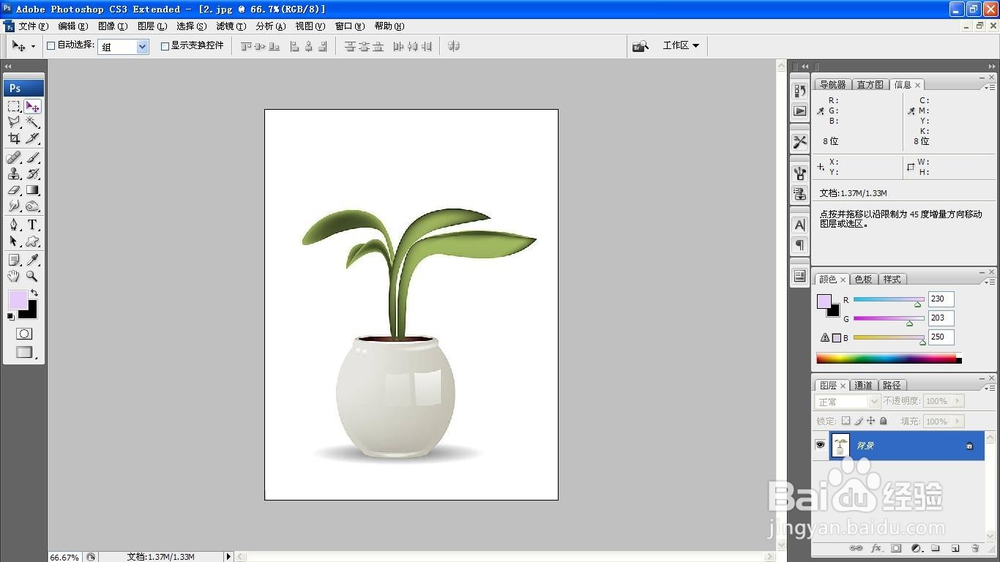
2、选择魔棒工具,设置容差数值,把图片中的白色背景部分选中,按反向选择载入选区,羽化选区为5像素,点击确定。
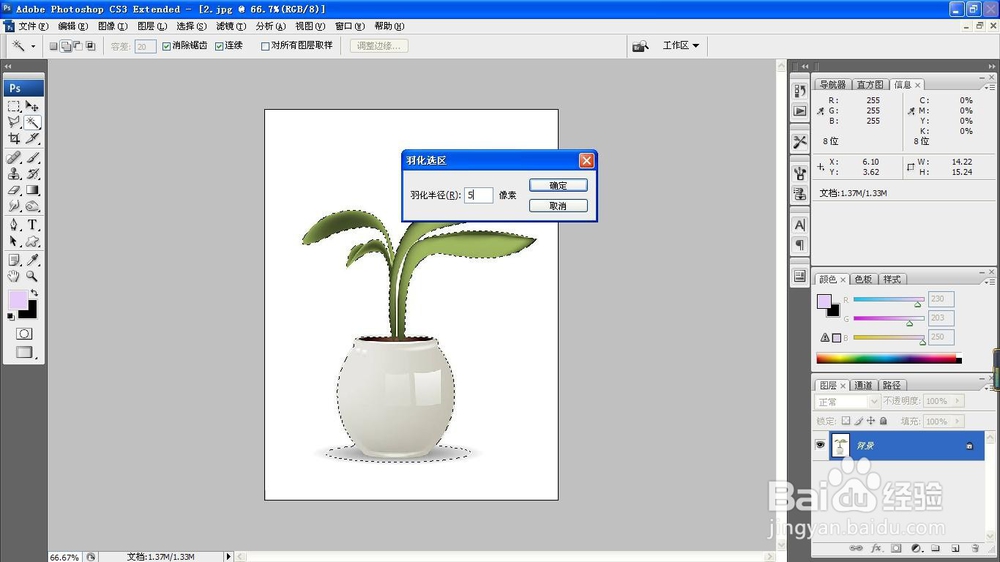
3、按下crl+加号键放士候眨塄大图片,把花瓶中周围的花纹,按仿制图章工具,按下alt键对花瓶部分内容取样,然后再次涂抹周围的部分,点击确定。

4、也可选择修补工具,把花瓶中周围的光斑部分给去掉,点击确定。如图

5、点击花瓶图形载入选区,选择填充图案,设置图层混合模式为柔光,选中图案添加,点击确定,如图
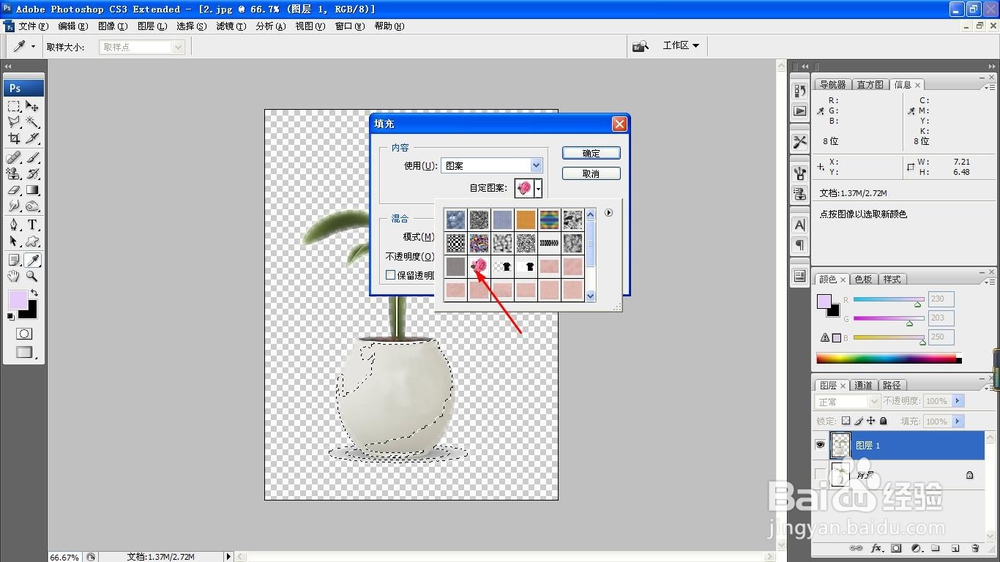
6、按下alt键复制多个花瓶图案,多次复制添加,然后对花瓶做调整,点击确定,如图
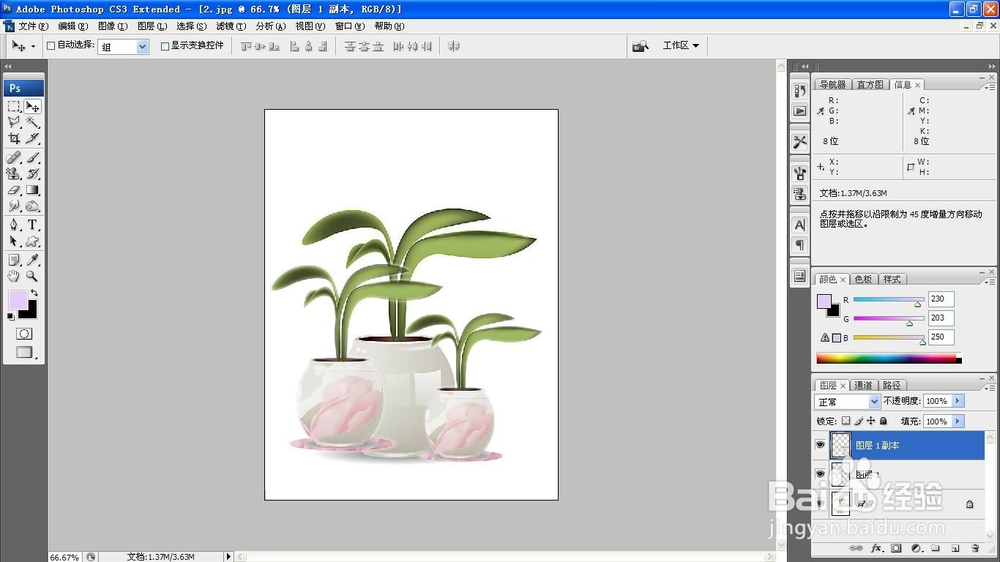
7、选择新建图层,选择椭圆形选框工具,绘制椭圆形,前景色设置为淡紫色,然后填充颜色,多个图形复制,如图
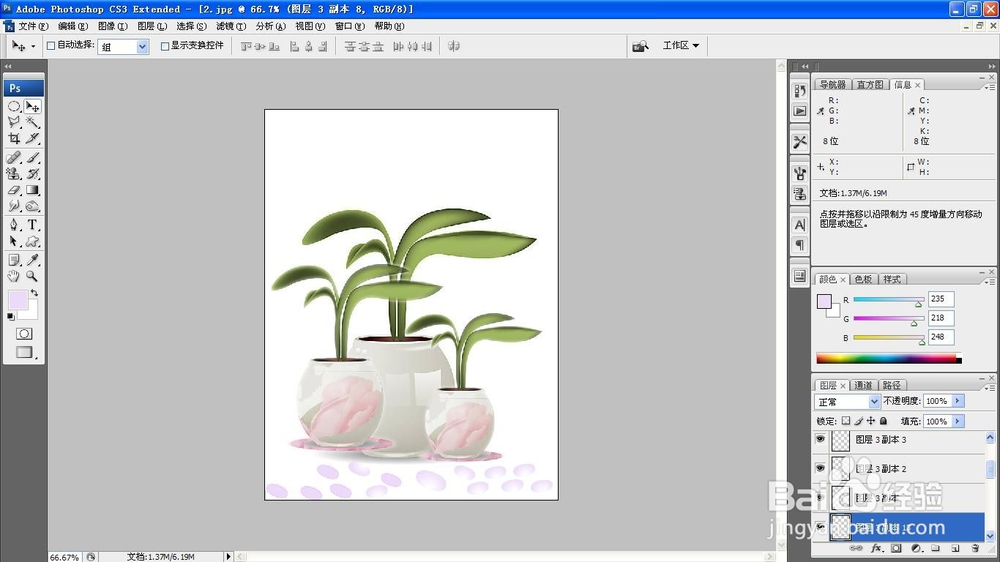
8、多次对花瓶中的花纹图形旅邯佤践进行调整,想要花瓶中的选区扩展,可以选择修改,扩展选区,想要调整图形更加朦胧,载入选区,可选择修改,羽化选区,这样图形的朦胧效果就显示出来了哦。

